WooCommerce için Moda Ürünleri Satmak üzere Glami XML Feed'i Nasıl Oluşturulur? [2024]
Yayınlanan: 2024-06-28Avrupa'da moda ürünleri satmak için bir çevrimiçi mağazanız varsa, popüler bir çevrimiçi pazar olan Glami'de tanıtım yaparak satışlarınızı kolayca artırabilirsiniz.
Aylık 47 milyondan fazla ziyaretçi ve ayda üretilen 450.000'den fazla siparişle Glami pazarı kesinlikle güvenebileceğiniz bir platformdur.
Artık ürünlerinizi Glami'de tanıtmak için ürün verilerinizi doğru formatta göndermeniz çok önemlidir. Glami, ürünlerinizi pazar yerlerine yüklemek için kendi XML besleme formatına sahiptir.
İyi haber şu ki, eğer bir WooCommerce mağazası işletiyorsanız, bu ürün akışını yalnızca birkaç tıklamayla oluşturabilirsiniz.
Bu kılavuzda, Glami XML akışına eklemeniz gereken gerekli ürün verilerini ve ürün akışını birkaç dakika içinde oluşturmanıza yardımcı olacak güvenilir bir eklenti hakkında bilgi edineceksiniz.
Öyleyse başlayalım.
Glami XML Akışı nedir?
XML akışı, farklı sistemler arasında bilgi paylaşmanıza olanak tanıyan yapılandırılmış bir veri formatıdır. Veri öğelerini tanımlamak için etiketleri kullanır ve bilgisayarların anlamasını ve işlemesini kolaylaştırır.
E-ticarette XML feed'leri, açıklamalar, fiyatlar ve görseller gibi ürün ayrıntılarını çeşitli platformlarla paylaşmak için kullanılır.
![WooCommerce için Moda Ürünleri Satmak üzere Glami XML Feed'i Nasıl Oluşturulur [2024] 1](/uploads/article/54371/48MufGOnq5l7CdIL.webp)
Glami ürün akışı olarak da bilinen Glami XML Akışı, Glami moda arama motoru için özel olarak tasarlanmıştır. Ürün başlıklarınızı, açıklamalarınızı, fiyatlarınızı, kategorilerinizi, resimlerinizi ve stok durumunu içerir.
Bir XML feed oluşturucu veya WooCommerce ürün feed'i için bir araç kullanarak kolayca bir Glami feed'i oluşturabilirsiniz. Bu aynı zamanda ürünlerinizin doğru şekilde temsil edilmesini ve alışveriş yapanlar tarafından kolayca bulunmasını sağlar.
WooCommerce Ürünlerini Tanıtmak İçin Glami'ye Katılma Gereksinimleri
Glami'de satışa başlamak için aşağıdaki gereksinimleri karşılamanız gerekir:
- SSL sertifikalı, geçerli bir e-ticaret mağazanızın olduğundan emin olun.
- Kabul ettikleri formatta uygun bir XML Akışı hazırlayın (bu makalenin ilerleyen kısımlarında açıklanacaktır).
- Glami Pixel'i ürünlerinize manuel olarak veya Google Etiket Yöneticisi'ni kullanarak uygulayın.
- Kayıt formunu doldurun ve ürün feed'inizi gönderin.
Ve bu kadar. Bundan sonra ürünlerinizin başarıyla yüklenip yüklenmediği veya bir hata olup olmadığı iki iş günü içinde tarafınıza bildirilecektir.
Ürünleriniz onaylanıp yayınlandıktan sonra kısa sürede daha fazla trafik almaya başlayacaksınız.
Bilginize: Glami'nin esnek bir CPC modülü var. Daha yüksek maliyetli ürünlerin daha yüksek TBM'ye sahip olmasını sağlarken, daha düşük maliyetli ürünlerin daha az TBM ücreti almasını sağlar.
Ayrıca belirli ürün kategorilerinin TBM'sinde dönemsel değişiklikler olabilir; örneğin, Yaz ürünlerinin TBM'si kışın daha düşük, yazın ise daha yüksek olacaktır.
Artık gereksinimleri bildiğinize göre, ürün XML feed'ini oluşturma konusunda size rehberlik etmeme izin verin.
Glami'ye Ürün Yüklemek için XML Besleme Yapısı
Normalde besleme yapısı aşağıdaki gibidir:
<?xml version="1.0" encoding="utf-8"?> <SHOP> <SHOPITEM> ---PRODUCT ATTRIBUTES AND DATA HERE--- </SHOPITEM> <SHOPITEM> ---PRODUCT ATTRIBUTES AND DATA HERE--- </SHOPITEM> </SHOP>**Feed'de her ürün bir SHOPITEM olarak kabul edilir.
Bir WooCommerce mağazanız varsa bu formatı kendi başınıza oluşturma konusunda endişelenmenize gerek yok. Bu feed'i yalnızca birkaç tıklamayla oluşturmak için WooCommerce için Ürün Feed Yöneticisi eklentisini kullanabilirsiniz.
Şimdi her ürün için eklemeniz gereken gerekli ürün özelliklerinin listesine bakalım. Daha sonra size ürün verilerini içeren örnek bir XML feed'i göstereceğim ve bu feed'i gerçekten hızlı bir şekilde nasıl oluşturabileceğiniz konusunda size rehberlik edeceğim.
Glami Feed için Gerekli Ürün Özellikleri
![WooCommerce için Moda Ürünleri Satmak üzere Glami XML Feed'i Nasıl Oluşturulur [2024] 2](/uploads/article/54371/WlFPv9fCtfreRpOT.webp)
Her ürün için göndermeniz gereken zorunlu özellikler aşağıda verilmiştir.
- ITEM_ID
- ÜRÜN ADI
- TANIM
- URL'si
- IMGURL
- PRICE_VAT
- ÜRETİCİ FİRMA
- KATEGORİMETİN
- BOYUT
- TESLİM TARİHİ
- ITEMGROUP_ID
Aşağıda bu özelliklerin her biri hakkındaki ayrıntıları okuyun
| Bağlanmak | Örnekle Format |
|---|---|
| ITEM_ID Bu, bir ürünün benzersiz kimliğidir. WooCommerce'de bu özelliğin değeri olarak Ürün Kimliğini veya SKU'yu kullanabilirsiniz. | <ITEM_ID>1031</ITEM_ID> |
| ÜRÜN ADI Bu ürünün başlığıdır. Değer olarak WooCommerce'deki ürün başlığınızı kullanabilirsiniz. Başlığa cinsiyet, malzeme, renk gibi özellikler veya ürününüzü tanımlayabilecek diğer dikkat çekici özelliklerin (beden hariç) eklenmesi önerilir. *Bu aynı zamanda kendi mağazanızdaki ürünleri sıralamanıza da yardımcı olacaktır. Ürün adına 'ücretsiz teslimat' veya 'indirim' vb. gibi promosyon terimleri eklemeyin. | <PRODNAME>Erkekler İçin Kazak Kapşonlu – Kırmızı</PRODNAME> |
| TANIM Ürün özellikleri hakkında daha fazla bilgi veren kısa bir ürün açıklaması ekleyebilirsiniz. Ürün hakkında yanlış bilgi vermeyin. Açıklamayı yerel Glami pazar yerinizin doğru dilinde gönderin. Örneğin Çekya'da satış yapıyorsanız açıklamanın Çek dilinde olması gerekir. | <DESCRIPTION><![CDATA[ Bu kapüşonlu üstte ön kısımda markalı bir logo bulunur ve yarım fermuarlı kapama bulunur ]]></DESCRIPTION> |
| URL'si Bu, web sitenizdeki ürün sayfasına giden bağlantıdır. *SSL sertifikalı olduğundan emin olun. | <URL>https://www.alanadiniz.cz/products/pullover-hoodie-1</URL> |
| IMGURL Bu, ürünün ana görselinin bağlantısıdır. Ürünün gerçek bir görselini göndermelisiniz. Herhangi bir grafik, geliştirme, filigran veya tanıtım metni içermemelidir. Ayrıca görselde görünen başka hiçbir nesne olmamalıdır; yalnızca açık renkli arka plana sahip ürün olmalıdır. Görselin genişliği en az 500 piksel olmalıdır. Bu bir ürün çeşidi ise görselin, ürün çeşidiyle tam olarak eşleşmesi gerekir. Örneğin, bir tişörtün renkleri Kırmızı ve Mavi olarak farklılık gösteriyorsa Kırmızı varyant, Kırmızı tişörtün görselini, Mavi varyant ise Mavi tişörtün görselini içermelidir. | <IMGURL>https://www.alaniniz.cz/ kazak-hoodie-1-img1.png</IMGURL> |
| PRICE_VAT Bu ürünün net fiyatıdır. Tanıtımını yaptığınız yere göre karar verildiği için para birimini eklemenize gerek yoktur. Binlik ayırıcı kullanmayın. Kesirli bir tutarı belirtmek için yalnızca ondalık sayı(.) veya virgül(,) kullanabilirsiniz. | <PRICE_VAT>29,99</PRICE_VAT> |
| ÜRETİCİ FİRMA Bu, ürünün marka adıdır. Bu özelliği yalnızca ürün Glami'de listelenen bir marka kapsamına girdiğinde gönderin. Dolayısıyla, bu özelliği eklemeden önce Glami'nin marka listesine göz atarak bu özelliklere uygun ürünleriniz olup olmadığını öğrenin. | <MANUFACTURER>Adidas</MANUFACTURER> |
| KATEGORİMETİN Glami'nin kendi kategori listesi vardır ve ürünlerinizin her birinin hangi kategoriye girebileceğini belirtmeniz gerekir. Tüm kategorileri burada görebilirsiniz: Glami.cz – – XML görünümü – PDF görünümü Glami.eco – – XML görünümü – PDF görünümü **Kategori listelerini ilgili ülkenize ait bilgi sayfasında istediğiniz dilde bulacaksınız. Not: WooCommerce mağazanızdaki gerçek kategorileri değiştirmeden Glami'nin gereksinimlerine göre doğru kategoriyi göndermek için önerilen eklentimizdeki kategori eşlemeyi kullanabilirsiniz. **Nasıl yapılacağını bu kılavuzda daha sonra açıklayacağım. | <CATEGORYTEXT>Glami.eco | Sürdürülebilir erkek giyim ve ayakkabıları | Sürdürülebilir erkek kıyafetleri</CATEGORYTEXT> |
| BOYUT Her ürün için beden parametresini göndermeniz gerekmektedir. Varsayılan olarak değer EU veya INT boyut sistemi olarak kabul edilir. Başka bir boyut sistemini izliyorsanız takip ettiğiniz sistemi belirtmek için "SIZE_SYSTEM" özelliğini de ekleyin. | <PARAM> <PARAM_NAME>boyut</PARAM_NAME> <VAL>41</VAL> </PARAM> |
| TESLİM TARİHİ Bu özellik aslında ürünün ne kadar sürede gönderime hazır olacağını, yani stokta olup olmadığını gösterir. Ürün stokta mevcutsa değeri 0 olarak kullanın. Aksi halde ürünün stokta kalacağı gün sayısını belirtin. *Sadece istek üzerine temin edilebilen herhangi bir ürünü göndermeyin. | <DELIVERY_DATE>0</DELIVERY_DATE> |
| ITEMGROUP_ID Değişken bir ürün için, her çeşit ayrı bir mağaza öğesi olarak gönderilmelidir, ancak hepsinin aynı ürünün çeşitleri olduğunu belirtmek için ortak bir öğe grubu kimliği olmalıdır. | <ITEMGROUP_ID>1030</ITEMGROUP_ID> |
Feed'e Ekleyebileceğiniz İsteğe Bağlı Ürün Özellikleri
Daha iyi performans için birkaç ek özellik de gönderebilirsiniz.
- URL_SIZE : Bedene göre değişen değişken bir ürününüz varsa bu özelliği ekleyebilir ve ürün bağlantısını varsayılan olarak seçilen bedenle gönderebilirsiniz.
Format: <URL_SIZE>https://www.yourdomain.cz/products/pullover-hoodie-1?size=41</URL_SIZE>- IMGURL_ALTERNATIVE : Bu özelliği kullanarak ürününüzün ek görsellerini gönderebilirsiniz. Birden fazla ek resim eklemek için bu özelliği birden çok kez gönderin.
Format: <IMGURL_ALTERNATIVE>https://www.yourdomain.cz/pullover-hoodie-1-img2.png</IMGURL_ALTERNATIVE> <IMGURL_ALTERNATIVE>https://www.yourdomain.cz/pullover-hoodie-1-img3.png</IMGURL_ALTERNATIVE>- PARAM : Bu özellikleri kullanarak (size özelliğiyle aynı) ürünün ekstra parametrelerini veya özelliklerini gönderebilirsiniz.
Format: <PARAM> <PARAM_NAME>colour</PARAM_NAME> <VAL>green</VAL> </PARAM>- MALZEME : Malzemeyi ve üründe kullanılan malzeme yüzdesini gönderme seçeneğiniz vardır. Formatı, Size ve Param niteliğine benzer ancak ek bir Yüzde etiketi içerir.
Format: <PARAM> <PARAM_NAME>material lining</PARAM_NAME> <VAL>cotton</VAL> <PERCENTAGE>50%</PERCENTAGE> </PARAM>- SIZE_SYSTEM : AB veya Uluslararası dışında bir beden ölçüsü sistemi kullanıyorsanız, hangi beden sistemini kullandığınızı belirtmek için bu özelliği gönderebilirsiniz. – Desteklenen boyut sistemleri.
Format: <PARAM> <PARAM_NAME>size_system</PARAM_NAME> <VAL>US</VAL> </PARAM>- TESLİMAT: Belirli bir ürünü varsayılan teslimat yönteminiz dışında bir posta hizmeti kullanarak teslim ediyorsanız, ürün için ek teslimat bilgileri ekleyebilirsiniz. Teslimat kimliğini, teslimat fiyatını ve teslimat fiyatı COD'yi eklemeniz gerekir.
Format: <DELIVERY> <DELIVERY_ID>PPL</DELIVERY_ID> <DELIVERY_PRICE>45</DELIVERY_PRICE> <DELIVERY_PRICE_COD>90</DELIVERY_PRICE_COD> </DELIVERY>- EAN: EAN ürününe sahipseniz bu özelliği kullanarak gönderebilirsiniz.
Format: <EAN>1234567890123</EAN>- Daha İlgili Parametreler : Ürünlerinizi daha alakalı hale getirmek için ek parametreler veya özellikler de gönderebilirsiniz. Örneğin, Cadılar Bayramı için bir kostümünüz varsa, 'özel durum' için 'Cadılar Bayramı' değeriyle bir parametre gönderebilirsiniz. Gönderdiğiniz her parametre, pazarda sıralanacağı ayrı bir ürün özelliği olacaktır. İşte birkaç örnek daha:
<PARAM> <PARAM_NAME>occasion</PARAM_NAME> <VAL>halloween</VAL> </PARAM> <PARAM> <PARAM_NAME>pattern</PARAM_NAME> <VAL>checkered</VAL> </PARAM> <PARAM> <PARAM_NAME>season</PARAM_NAME> <VAL>winter</VAL> </PARAM>Glami için Doğru Formatta Örnek Yayın
Zorunlu özellikleri ve örnek verileri içeren örnek bir feed yapısını burada bulabilirsiniz.
<?xml version="1.0" encoding="utf-8"?> <SHOP> <SHOPITEM> <ITEM_ID>1031</ITEM_ID> <PRODUCTNAME>Pullover Hoodie For Men - Red</PRODUCTNAME> <DESCRIPTION><![CDATA[ This hoodie has a branded logo on front and a half-zip closure ]]></DESCRIPTION> <URL>https://www.yourdomain.cz/products/pullover-hoodie-1</URL> <IMGURL>http://images.example.com/adidas-superstar-ii-2015.jpg</IMGURL> <PRICE_VAT>29.99</PRICE_VAT> <MANUFACTURER>Adidas</MANUFACTURER> <CATEGORYTEXT>Glami.eco | Men's sustainable clothing and shoes | Men's sustainable clothing</CATEGORYTEXT> <PARAM> <PARAM_NAME>size</PARAM_NAME> <VAL>41</VAL> </PARAM> <DELIVERY_DATE>0</DELIVERY_DATE> <PARAM_NAME>colour</PARAM_NAME> <VAL>blue</VAL> </PARAM> <PARAM_NAME>style</PARAM_NAME> <VAL>lifestyle</VAL> </PARAM> <ITEMGROUP_ID>1030</ITEMGROUP_ID> </SHOPITEM> </SHOP>Artık Glami'ye göndermeniz gereken gerekli ürün verileri hakkında iyi bir fikriniz olduğuna göre, sadece birkaç tıklamayla WooCommerce ürünlerinizin XML özet akışını nasıl oluşturabileceğinize bakalım.

WooCommerce Mağazanızda Glami Ürün Feed'i Oluşturmanın 7 Adımı
WooCommerce'de, yalnızca birkaç tıklamayla tüm ürünleriniz için bir XML feed'i oluşturmak için etkili bir araç olan WooCommerce için Ürün Feed'i Yöneticisi'ni bulacaksınız.
Eklenti, Glami için gerekli ürün verilerini doğru formatta içeren önceden oluşturulmuş bir şablona sahiptir.
Bu kılavuz, eklentiyi kullanma ve gerekli feed'i gerçekten hızlı bir şekilde oluşturma konusunda size adım adım talimatlar verecektir.
Adım 1 – Ürün Feed Yöneticisini Kurun ve Etkinleştirin
1. Kontrol Panelinize gidin. Burada Eklentiler'e gidin ve Yeni Ekle düğmesine tıklayın
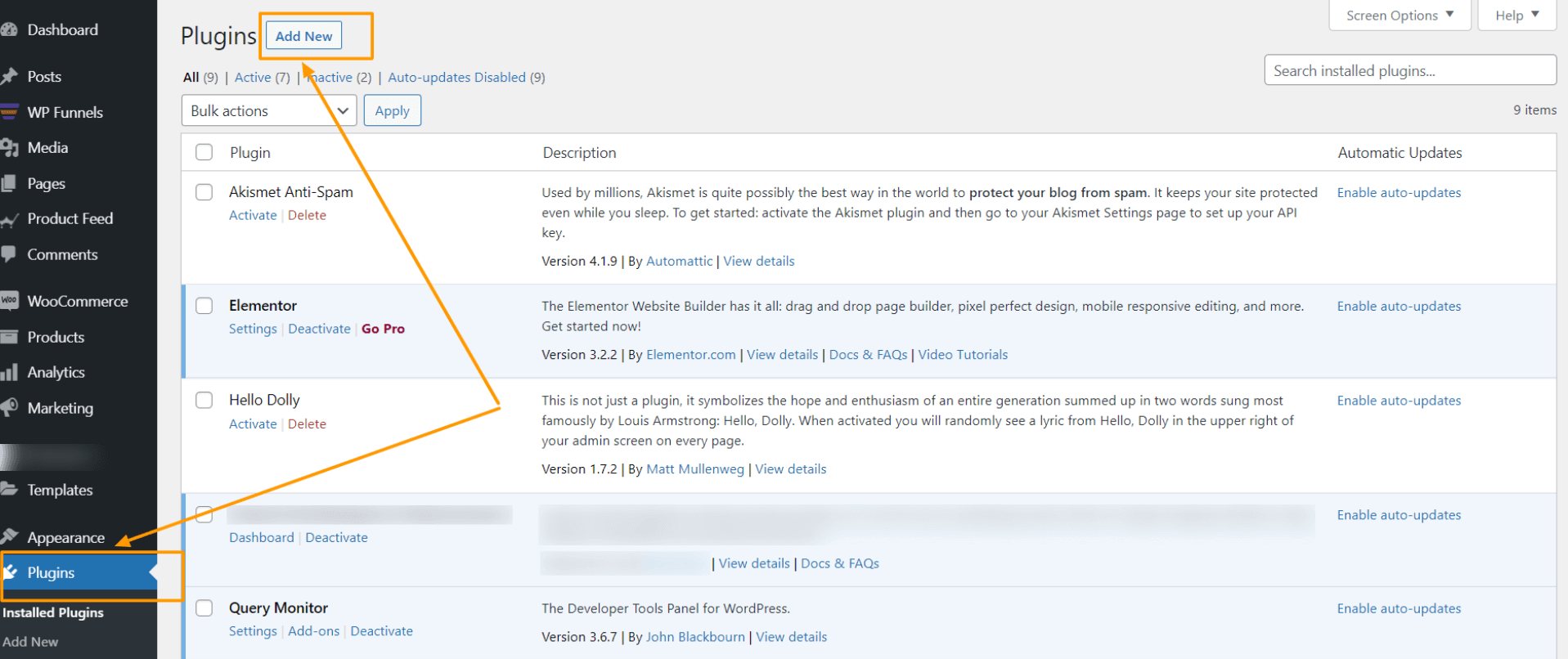
2. Arama kutusuna “Ürün Feed Yöneticisi” yazın; WooCommerce için Ürün Feed Yöneticisi eklentisini bulacaksınız.
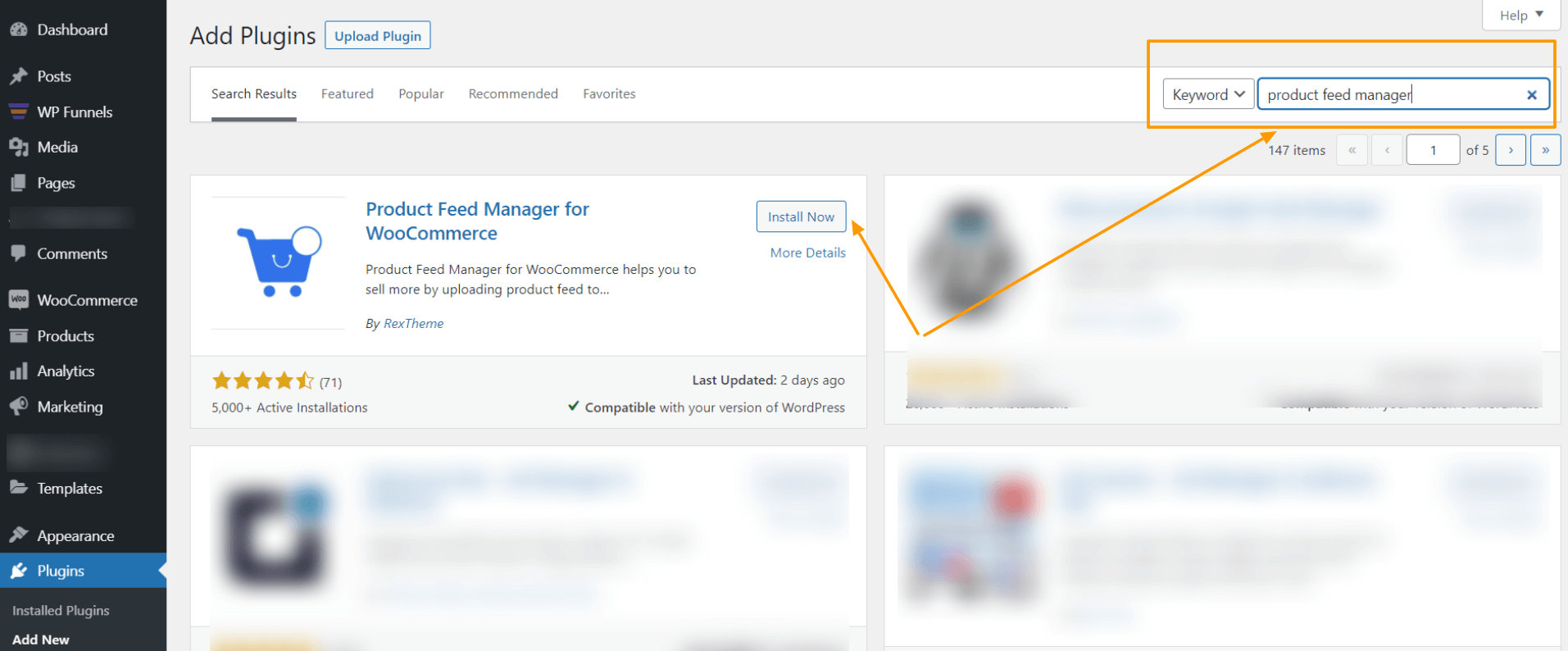
3. Şimdi Kur düğmesine tıklayın ve ardından eklentiyi etkinleştirin.
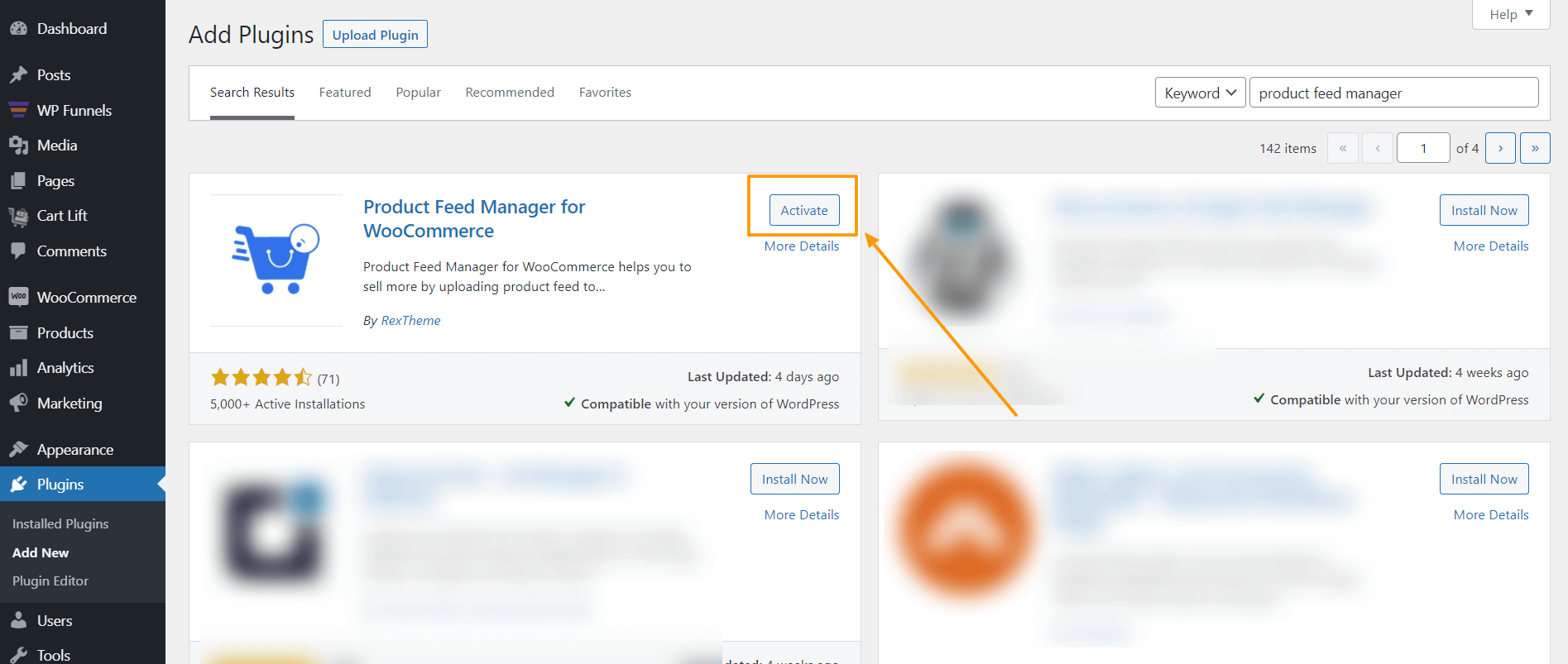
Eklentiyi etkinleştirdikten sonra, kontrol panelinizin menülerinde Ürün beslemesi menüsünü bulacaksınız.
Adım 2 – Yem Üretimi için Glami Şablonunu İçe Aktarın
1. Kontrol panelinizde Ürün Akışı'na ve ardından Yeni Akış Ekle seçeneğine tıklayın.
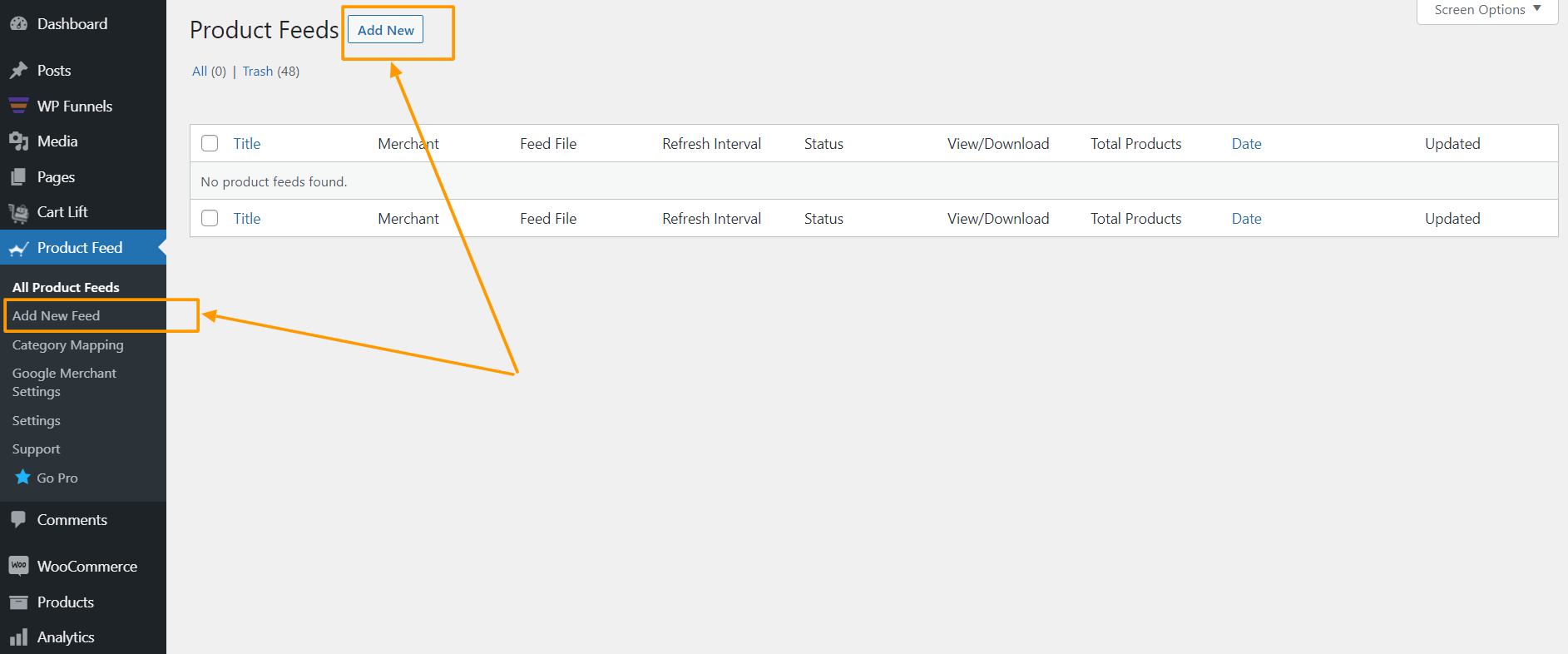
Sizi feed oluşturma sayfasına götürecektir
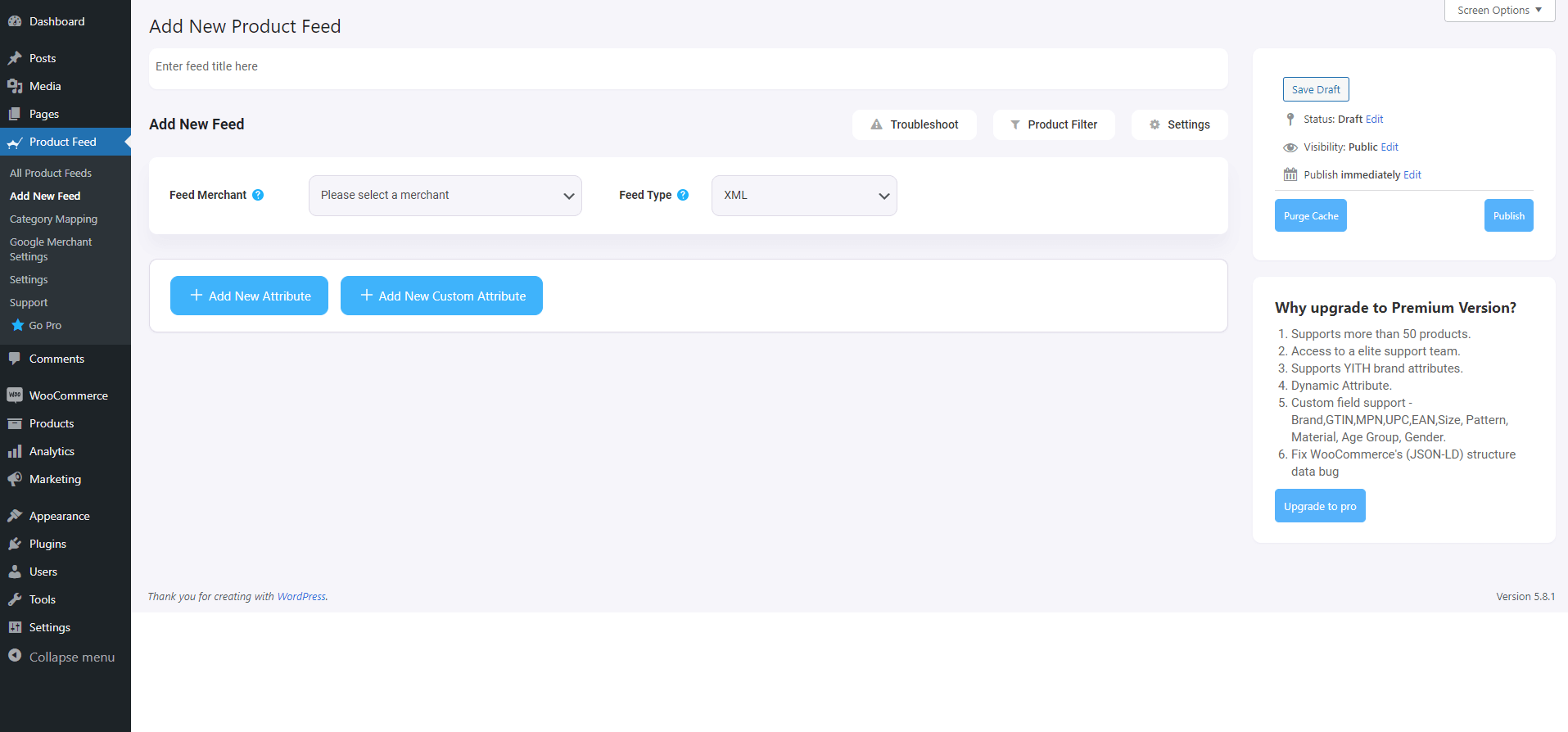
Burada, üst kısımda feed'inize bir ad verme seçeneğiniz olacak, onu da atlayabilirsiniz.
2. Feed Satıcısı Açılır Menüsü'ne tıkladığınızda desteklenen tüm satıcıların listesini alırsınız.
Bu satıcı açılır listesini aşağı kaydırabilir veya arama kutusuna Glami yazdığınızda listede Glami seçeneğini göreceksiniz.
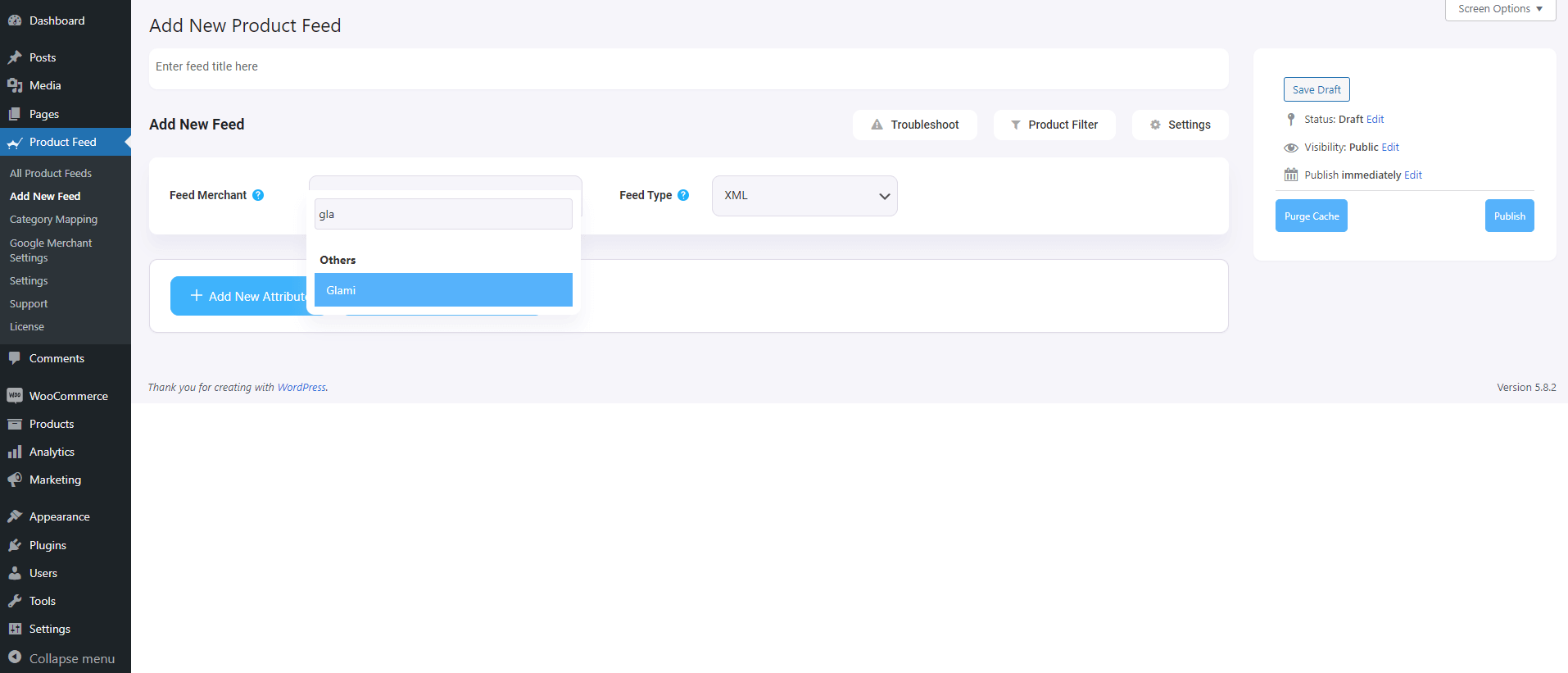
Glami'yi seçtiğinizde Glami'nin gerekli tüm özellikleri aşağıda yüklenecektir.
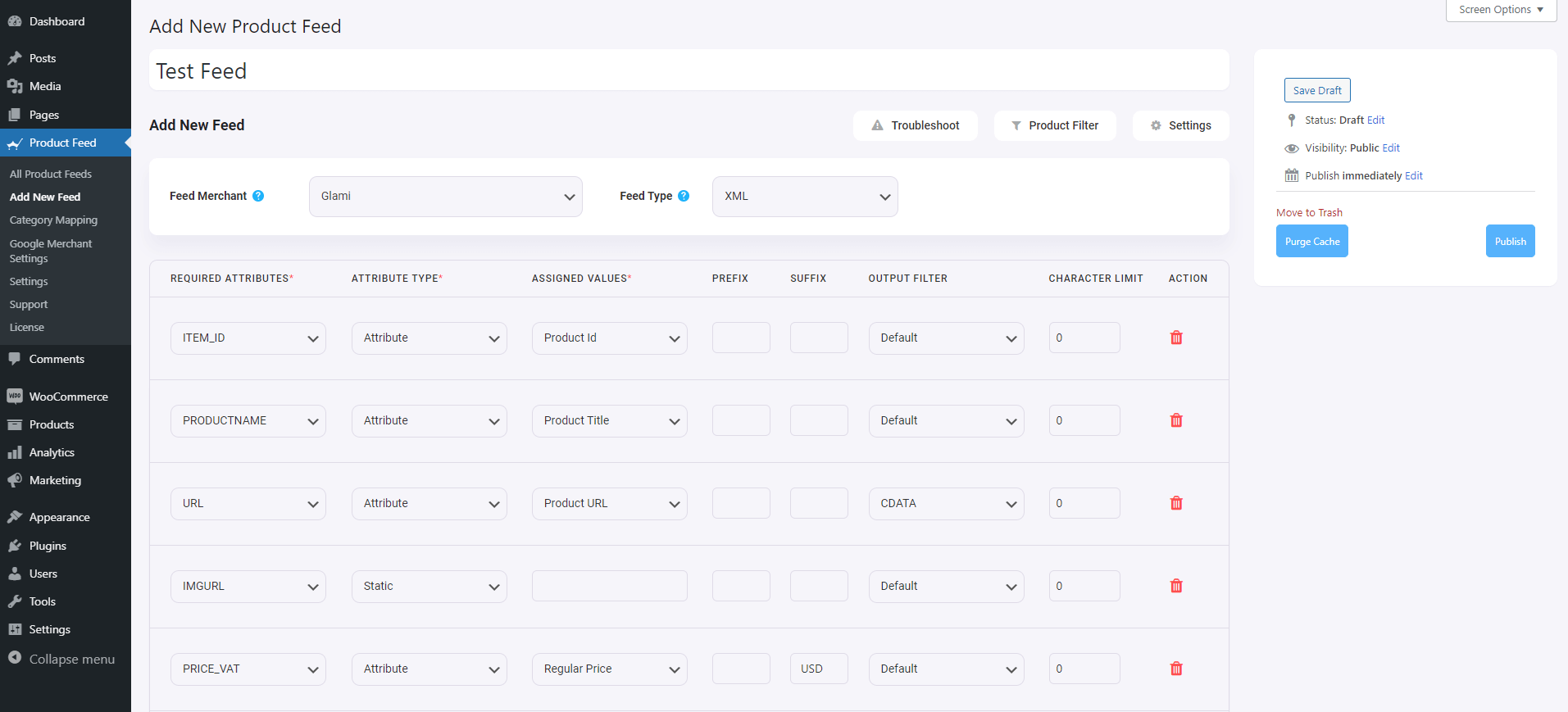
Adım 3 – Yeni Bir Ürün Feed'i Oluşturun
Artık Feed Başlığı metin kutusu, Sorun Giderme, Ürün Filtresi ve Ayarlar altında üç düğme görebilirsiniz.
1. Feed oluşturmada herhangi bir sorun yaşıyorsanız, bu Sorun Giderme düğmesine tıklayın, bu sizi, sizin için yararlı olabilecek Sorun Giderme sayfasına götürecektir.
2. Herhangi bir filtre veya koşul kullanmak istiyorsanız Ürün Filtresi seçeneğine tıklayabilirsiniz; pencerenin sağ tarafından bir çekmece kayar ve burada aşağıdaki filtreleri görürsünüz:
- Öne Çıkan Tüm Öğeler
- Özel Filtre
- Kategori Filtresi
- Etiket Filtresi
- Ürün Filtresi (Pro)
Herhangi bir filtre seçeneğini seçip ihtiyacınıza göre kullanabilir ve işiniz bittiğinde Kapat düğmesine tıklayabilirsiniz.
3. Şimdi feed'inizi planlamak veya feed'inize hangi tür ürünlerin dahil edileceğini seçmek için Ayarlar düğmesine tıklayın; ürünleri hariç tutma veya dahil etme seçeneklerinin bir listesini göreceksiniz.
Seçenekleri ihtiyacınıza göre değiştirin ve işiniz bittiğinde Kapat düğmesine tıklayın.
Adım 4 – Glami XML Akış Şablonunu Kullanın
1. Feed Satıcısı açılır düğmesine bakarsanız, orada başka bir "Feed Type" açılır menüsü göreceksiniz, bu feed'in türünü ayarlamak için burayı tıklayabilirsiniz. Bu satıcının desteklediği feed türlerine veya Ürün Feed Yöneticisinin desteklediği feed türlerine bağlı olarak farklı feed türleri ayarlayabilirsiniz.
Favi için varsayılan olarak XML seçilecektir.
2. Artık nitelikler bölümünde tüm niteliklerin Gerekli Nitelikler sütununun altında olduğunu ve değerlerinin Atanan Değerler sütununun altındaki niteliklere göre ayarlandığını göreceksiniz.
Herhangi bir değeri herhangi bir özellik ile değiştirebilirsiniz, sadece değer açılır menüsüne tıklayın ve tercih ettiğiniz değeri seçin.
Gerekli tüm özellikler aşağıda görünecektir. Şimdi, niteliklerin çoğu zaten yapılandırılmış olacak, ancak bu niteliklerin bazılarının atanmamış olduğuna dikkat edin.
Adım 5 – Atanmamış Niteliklere Doğru Değerleri Atayın.
1. Aşağıdakiler için yalnızca değerler atamanız gerekecektir:
- Üretici: Tüm ürünlerinizin tek üreticisi iseniz türünü Statik olarak ayarlayabilir ve değer olarak firma adınızı girebilirsiniz. Farklı ürünler için farklı marka adlarınız varsa değeri özel bir alana veya ürün özelliğine kaydetmeniz ve ardından bu değeri burada kullanmanız gerekir. **Marka adlarını daha kolay atamak için WooCommerce için Perfect Brands'ı kullanmayı deneyebilirsiniz.
- Kategori Metni: Kategori metnini atamak için bir sonraki adımda yapılacak olan kategori eşleştirmeyi kullanmanız gerekecektir. Şimdilik olduğu gibi bırakın.
- Boyut değeri: 'size' özelliğinin parametre olarak eklendiğini görebilirsiniz. Değer için boyutu kaydettiğiniz alan adını veya özellik adını atamanız gerekir.
2. Ardından yukarı kaydırın ve yayını yayınlayın.
Feed yayınlandıktan sonra Kategori Eşlemeyi kullanmanın zamanı geldi.
Adım 6 – Kabul Edilen Glami Kategori Listesini Kullanarak Kategori Eşlemesini Kullanın
Kategori eşleştirmeyi kullanmak için öncelikle Glami tarafından desteklenen kategori listesine ihtiyacınız olacak.
- Çekya için Kategori Listesi
- Eko Site Kategori Listesi
Aşağıdaki talimatları izleyin.
1. Kontrol Paneli menülerinizde Ürün Akışı altında Kategori Eşleme'ye tıklayın. Kategori eşleme sayfasına yönlendirileceksiniz.
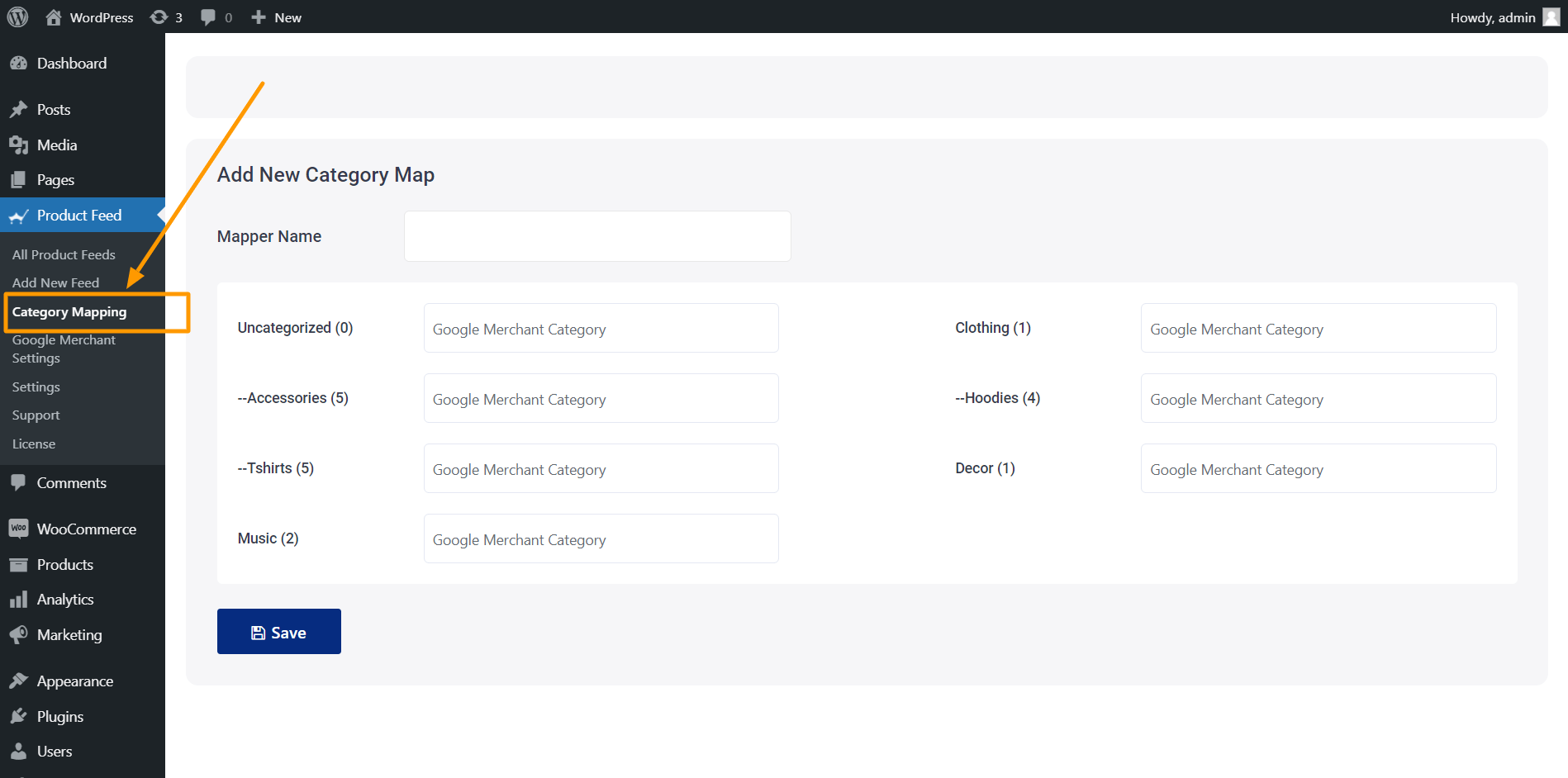
Burada mağazanızdaki tüm kategoriler listelenecektir.
2. Eşleştirici Adı alanına bir ad verin.
3. Daha sonra burada listelenen her kategori için Glami'nin kategori listesinden ilgili/uygun bir kategori bulun. Daha sonra kategorinin tam adını kopyalayıp ilgili kategorinin yanındaki alana yapıştırın.
4. Aşağı kaydırın ve Kaydet düğmesine tıklayın; haritalayıcınız kaydedilecektir.
Adım 7 – Doğru XML Feed'inizi Güncelleyin ve Oluşturun
1. Kontrol Paneli > Ürün Feed'i > Tüm Ürün Feed'leri'ne gidin ve oluşturduğunuz feed'i düzenleyin.
2. Yüklendikten sonra sağ taraftaki Önbelleği Temizle düğmesine tıklayın.
3. Ardından, Feed Yapılandırması bölümüne ilerleyin ve Kategori Metni özelliğinin değer alanına tıklayın.
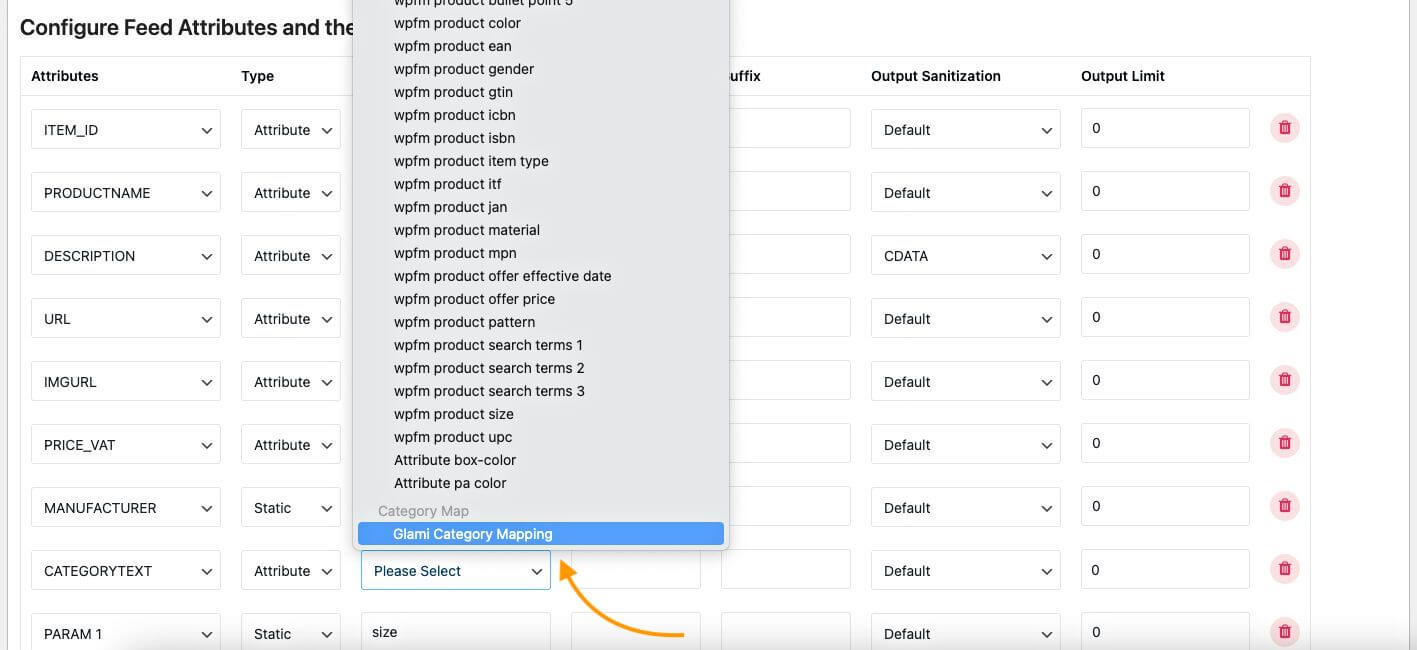
4. Değer listesinin en altında oluşturduğunuz kategori haritasını bulacaksınız. Onu seç.
5. Şimdi yukarı kaydırın ve Güncelle'ye tıklayın.
Bu kadar. Gerekli ürün feed'inizi oluşturdunuz. Yapılacak bir sonraki şey Glami Pixel'i uygulamak ve moda ürünlerinizi Glami pazarına yüklemek.
Daha fazla satış elde etmeye başlamak için Glami'de tanıtım yapmak için gereksinimleri kontrol etmeniz ve ürünlerinizi büyük pazaryerlerine yüklemeniz yeterlidir.
Çözüm
WooCommerce için bir Glami XML akışı oluşturmak, moda ürünlerinizi Glami platformunda etkili bir şekilde satmak için önemlidir.
Ürün başlıklarınızın, açıklamalarınızın, fiyatlarınızın, kategorilerinizin, resimlerinizin ve stok durumunuzun doğru bir şekilde temsil edilmesini sağlayarak görünürlüğünüzü ve satışlarınızı önemli ölçüde artırabilirsiniz.
WordPress için bir XML feed oluşturucu kullanmak bu süreci basitleştirerek Glami ürün feed'inizi oluşturmanızı ve yönetmenizi kolaylaştırır.
Dolayısıyla, WooCommerce mağazanızı iyi yapılandırılmış bir Glami XML akışıyla optimize etmek, Glami moda arama motorundaki varlığınızı geliştirebilir, daha fazla müşteri çekebilir ve satışları artırabilir. Glami XML feed'inizi bir ürün feed yöneticisiyle kolayca oluşturabilirsiniz.
** SSS **
WooCommerce mağazam için Glami ürün akışını nasıl oluşturabilirim?
- WooCommerce mağazanız için bir Glami ürün feed'i oluşturmak için PFM gibi bir XML feed oluşturucu eklentisi kullanın. Başlıklar, açıklamalar, fiyatlar ve resimler de dahil olmak üzere ürün ayrıntılarınızla birlikte gerekli Glami XML akışını otomatik olarak oluşturarak süreci basitleştirir.
Neden Glami XML akışını kullanmalıyım?
- Glami XML akışını kullanmak, moda ürünlerinizi Glami platformunda sergilemenize, görünürlüğünüzü artırmanıza ve daha fazla müşteri çekmenize yardımcı olur. Listelemelerinizin doğru ve güncel olmasını sağlayarak satış yapma şansınızı artırır.
Glami akışıma hangi bilgileri eklemeliyim?
- Glami feed'iniz ürün başlıklarını, açıklamalarını, fiyatları, kategorileri, görselleri ve stok durumunu içermelidir. Bu, ilanlarınızın Glami platformundaki potansiyel alıcılar için kapsamlı ve çekici olmasını sağlar.
Glami XML feed'imi otomatik olarak güncelleyebilir miyim?
- Evet, Glami XML feed'iniz için WordPress için bir XML feed oluşturucu eklentisi kullanarak otomatik güncellemeler ayarlayabilirsiniz. Bu, ürün bilgilerinizin her zaman güncel olmasını sağlayarak doğru listeleri korumanıza ve güncel olmayan verilerle ilgili olası sorunlardan kaçınmanıza yardımcı olur.
Glami ürün feed'imi nasıl optimize edebilirim?
- Glami ürün feed'inizi optimize etmek için ürün başlıklarınızın anlaşılır olduğundan ve alakalı anahtar kelimeler içerdiğinden emin olun. Yüksek kaliteli görseller kullanın ve ayrıntılı açıklamalar sağlayın. Listelemelerinizi taze ve rekabetçi tutmak için Glami feed'inizi düzenli olarak güncelleyin. Bunu yaparak daha fazla müşteri çekme ve satışları artırma şansınızı artırırsınız.
